Mettre en place des mesures#
Les mesures dans Power BI sont l’équivalent des champs calculés de Power Pivot dans Excel. Contrairement aux colonnes calculées, les mesures permettent de créer des calculs dynamiques adaptés aux interactions des utilisateurs avec les visuels. Il est fortement recommandé d’utiliser les mesures plutôt que d’ajouter directement les champs numériques dans vos visuels.

Défnition#
Une mesure est un calcul qui s’applique dynamiquement sur plusieurs lignes de données en fonction des filtres et du contexte du rapport. Les mesures utilisent le langage DAX (Data Analysis Expressions) pour exécuter ces calculs.
Première règle#
Il est essentiel de créer une mesure pour chaque champ numérique que vous souhaitez analyser. Pourquoi ?
- Cela garantit une cohérence dans vos calculs.
- Les mesures s’adaptent automatiquement au contexte du visuel.
- Vous pouvez masquer les colonnes brutes une fois les mesures créées pour rendre votre modèle plus clair.
Pour masquer un champ, faites un clic droit sur celui-ci et sélectionnez Masquer.
Créer une mesure rapide#
Power BI propose un outil appelé Mesure Rapide, qui permet de créer des mesures sans écrire de code DAX. Cet assistant est accessible depuis l'onglet Accueil dans le ruban.

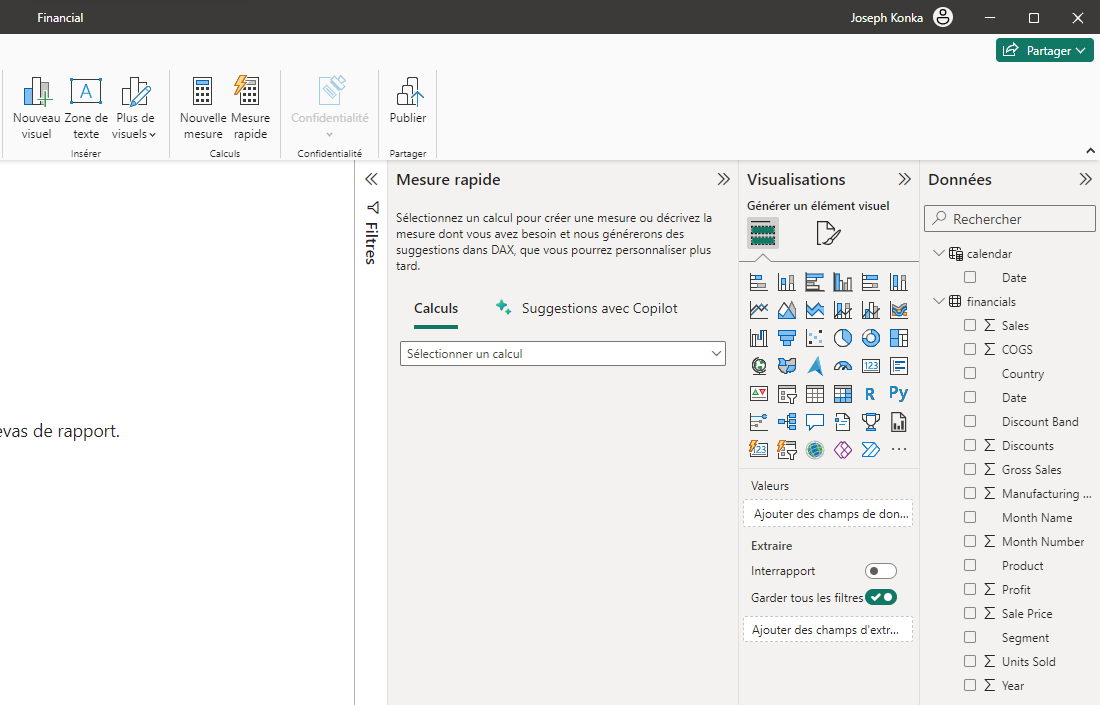
Compter les lignes#
La fonction COUNTROWS permet de compter le nombre de lignes (ou enregistrements) dans une table.
Compter les occurences#
La fonction COUNTNOBLANCK permet de compter le nombre d'occurrences dans une colonnes, les valeurs vides exclues.
calendar = CALENDAR(
MIN(hotel_bookings[reservation_status_date]),
MAX(hotel_bookings[reservation_status_date])
)
La fonction DISTINCTCOUNTNOBLANCK permet d'effectuer un comptage sans doublons
Sommer les montants et les quantités#
Systématiquement pour les données numériques, il faut créer des mesures pour la somme
On fait pareil pour les quantitésUne fois les mesures créés, vous pouvez masquer les champs des tables qui ne seront pas utilisés dans les visualisations. Pour cela, faites clique-droit sur champ et sélectionnez Masquer. Cela vous permet de masquer les colonnes brutes tout en utilisant ces mesures dans vos visuels.
Créer une mesure dynamique#
Il est possible de mettre en place les mesures comme filtre
KPI =
VAR selected_mesure = SELECTEDVALUE(Dynamique[Mesure])
VAR dynamic_result = SWITCH(
TRUE(),
selected_mesure = "Cnt", rech_combined_kpi[Total Cnt],
selected_mesure = "Pack Rev", rech_combined_kpi[Total Pack Rev],
selected_mesure = "Active 1", rech_combined_kpi[Active 1d],
selected_mesure = "Active 7", rech_combined_kpi[Active 7d],
selected_mesure = "Active 30", rech_combined_kpi[Active 30d],
selected_mesure = "Active 90", rech_combined_kpi[Active 90d],
selected_mesure = "Active MTD", rech_combined_kpi[Active MTD],
BLANK()
)
RETURN dynamic_result
Définir le format d'affichage#
Il est possible de définir le format d'affichage des mesures. Il faut noter que le format d'affichage n'affecte pas le format de stockage.
Type | Valeur
--|--
Pourcentage | +0.0%▲ ;-0.0%▼
Séparateur de milliers |
Bonnes pratiques pour les mesures#
- Nommez vos mesures clairement : utilisez des préfixes ou des suffixes comme Total, Montant, Cnt pour les identifier facilement. Exemple : Total Ventes, Montant HT, Nombre Clients.
- Masquez les colonnes brutes une fois les mesures créées pour rendre le modèle plus clair.
- Clic droit > Masquer.
-
Centralisez vos mesures : Créez un tableau spécifique pour toutes les mesures. Cela simplifie la gestion et la maintenance.
-
Utilisez des dossiers : Organisez vos mesures dans des dossiers pour améliorer la lisibilité du modèle.
Avec Power BI, la création de mesures est un élément clé pour construire des rapports dynamiques et performants. Vous pouvez ajouter autant de détails et de personnalisation que nécessaire pour répondre aux besoins de votre analyse. Les mesures garantissent des calculs cohérents, précis et adaptés au contexte du visuel.